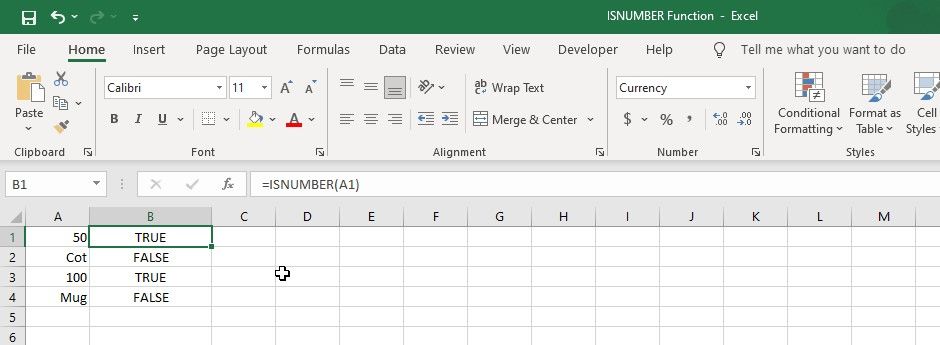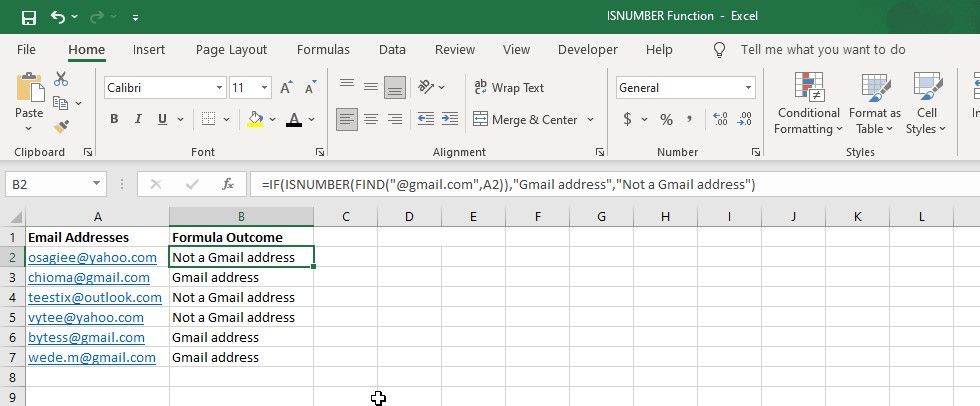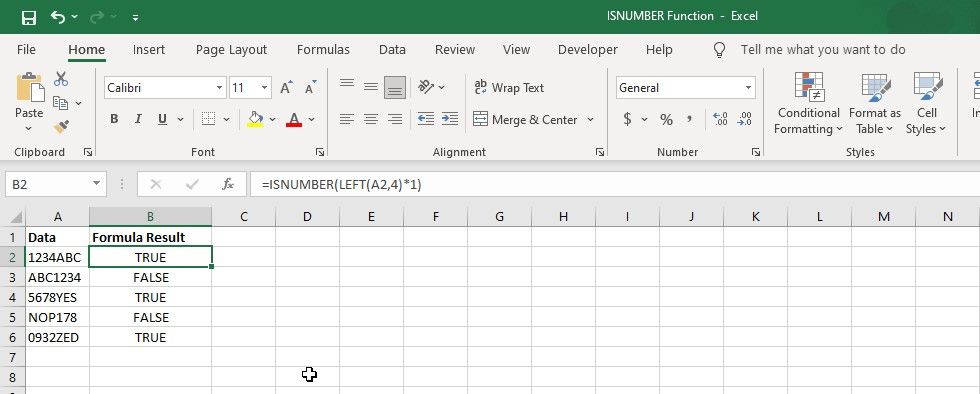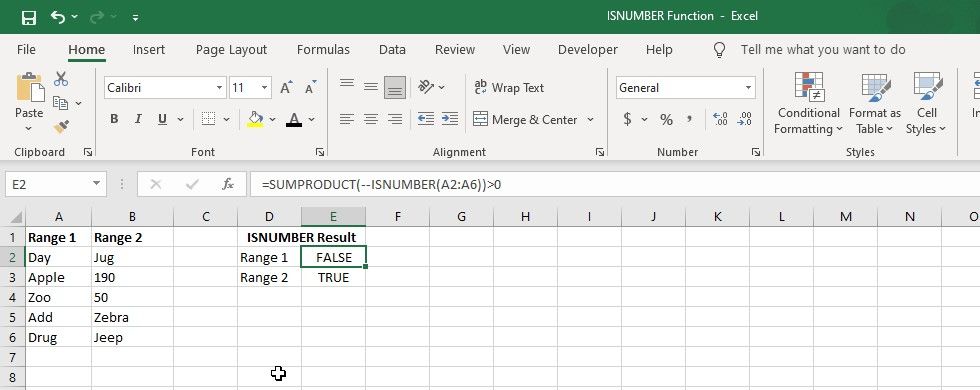Excel offre un large éventail de fonctions pour vous aider à effectuer des calculs et des analyses complexes. L’une de ces fonctions est la fonction ISNUMBER, qui permet d’évaluer le contenu d’une cellule et de renvoyer des valeurs booléennes selon qu’elles répondent ou non à un certain critère.
Si vous travaillez avec un grand ensemble de données, vous pouvez utiliser la fonction ISNUMBER pour identifier et manipuler rapidement des données numériques.
Qu’est-ce que la fonction ISNUMBER d’Excel ?
La fonction ISNUMBER est une fonction logique qui renvoie VRAI si la valeur d’une cellule est un nombre et FAUX si ce n’est pas le cas. La syntaxe de la fonction ISNUMBER est la suivante :
=ISNUMBER(value)
Ici, « valeur » est la valeur que vous voulez vérifier. Il peut s’agir d’une référence de cellule, d’une formule ou d’une constante. Par exemple, si vous voulez vérifier si la valeur de la cellule A1 est un nombre ou non, vous utiliserez la formule suivante :
=ISNUMBER(A1)
Si la valeur de la cellule A1 est un nombre, la formule renvoie VRAI. Dans le cas contraire, elle renvoie FAUX.
Comment utiliser ISNUMBER avec d’autres fonctions
La fonction ISNUMBER est un outil utile en soi, mais lorsqu’elle est combinée à d’autres fonctions, elle peut s’avérer plus puissante pour l’analyse des données. En utilisant ISNUMBER avec d’autres fonctions Excel avancées, vous pouvez effectuer diverses tâches qui seraient difficiles à réaliser avec ISNUMBER seul.
Utilisation de FIND avec ISNUMBER
Vous pouvez utiliser la fonction ISNUMBER avec la fonction FIND dans Excel pour déterminer si un caractère ou une chaîne spécifique est présent dans une cellule. Voici un exemple :
Supposons que vous disposiez d’une liste d’adresses électroniques dans la colonne A et que vous souhaitiez déterminer celles qui contiennent le domaine « @gmail.com ». Vous pouvez utiliser FIND avec la fonction ISNUMBER pour rechercher « @gmail.com » dans chaque cellule, comme ceci :
=IF(ISNUMBER(FIND("@gmail.com",A2)),"Gmail address","Not a Gmail address")
Cette formule vérifie si le texte « @gmail.com » apparaît dans la cellule A2. Si c’est le cas, la fonction FIND renverra la position du @ dans le texte en A2 (par exemple, 6 si la cellule contient april@gmail.com). Comme il s’agit d’un nombre, la fonction ISNUMBER renverra TRUE et la formule renverra « adresse Gmail ».
Si le texte « @gmail.com » n’est pas trouvé dans la rubrique A2, la fonction FIND renverra le #VALEUR ! qui n’est pas un nombre. La fonction ISNUMBER renverra FALSE et la formule renverra « Pas une adresse Gmail ».
Utilisation de LEFT avec ISNUMBER
Vous pouvez utiliser ISNUMBER avec la fonction LEFT pour vérifier si un nombre spécifique de caractères dans une cellule sont numériques ou non. Voici un exemple :
Supposons que vous disposiez d’une liste de numéros de pièces dans la colonne A et que vous souhaitiez identifier les numéros de pièces dont les quatre premiers caractères contiennent des valeurs numériques. Pour ce faire, vous pouvez utiliser la formule suivante dans la colonne B :
=ISNUMBER(LEFT(A2,4)*1)
Cette formule extrait les quatre premiers caractères de la cellule A2 à l’aide de la fonction LEFT, puis vérifiez s’ils sont numériques à l’aide de la fonction ISNUMBER. La fonction *1 à la fin de la formule convertit le résultat de la fonction LEFT en une valeur numérique, de sorte que la fonction ISNUMBER puisse le reconnaître comme un nombre.
Utilisation de SUMPRODUCT avec ISNUMBER
Vous pouvez utiliser la fonction SUMPRODUIRE avec ISNUMBER pour vérifier la présence de nombres dans une plage entière de cellules. Par exemple, pour vérifier s’il y a au moins un nombre dans la plage A2:A6nous utiliserons la formule ci-dessous :
=SUMPRODUCT(--ISNUMBER(A2:A6))>0
Dans cette formule, la fonction ISNUMBER teste chaque cellule de la plage. A2:A6 et renvoie un tableau de valeurs VRAI ou FAUX selon que chaque cellule contient ou non un nombre. Le double signe négatif (—) convertit les valeurs VRAI/FAUX en 1 et 0, respectivement.
La fonction SUMPRODUCT additionne les 1 et les 0 du tableau pour obtenir le nombre total de cellules contenant des nombres. Enfin, la fonction >0 L’opérateur compare le nombre total à 0 et renvoie VRAI si au moins une cellule contient un nombre.
Simplifier la validation des données avec la fonction ISNUMBER d’Excel
La fonction ISNUMBER d’Excel est un outil efficace pour simplifier les données en filtrant les valeurs non numériques. La fonction ISNUMBER est facile à utiliser et peut contribuer à rationaliser le processus d’analyse des données, en particulier lorsqu’il s’agit d’ensembles de données volumineux. En identifiant et en supprimant les données non numériques, vous pouvez améliorer la précision de votre analyse et mieux comprendre vos données.